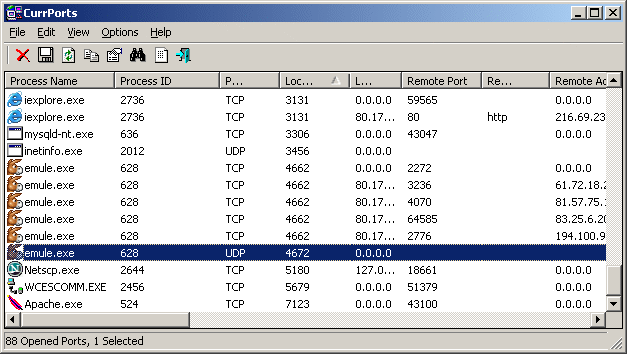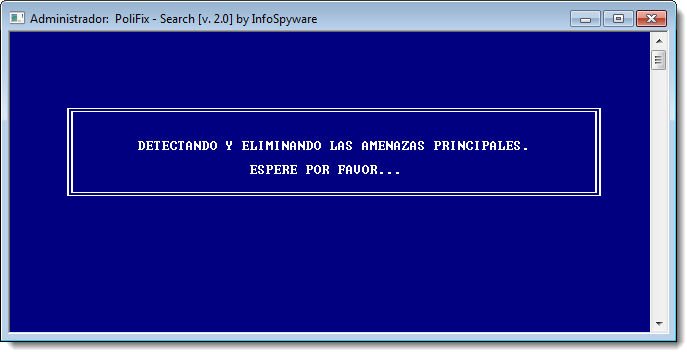

PoliFix es una herramienta gratuita desarrollada por @InfoSpyware para elimina el virus de la policía, también conocido como ransomware
de la policía. Si te han aparecido avisos con el logo de la policía y
una invitación a pagar una cantidad de dinero, PoliFix es lo que
necesitas.
“Su dirección IP ha sido registrada en las webs ilegales con
contenido pornográfico orientadas a la difusión de la pornografía
infantil, zoofilia e imágenes de violencia contra menores! [...] Además,
desde su ordenador se realiza un envío ilegal (SPAM) de orientación pro
terrorista.”
Con este mensaje, cientos de usuarios en España, Argentina y Europa
han visto cómo su ordenador se bloqueaba nada más arrancarlo. Con el
logo de la policía española, este ransomware es una de las plagas más
insidiosas de los últimos tiempos…
Funciones de PoliFix:
PoliFix detecta y elimina el virus de la policía
(también llamado Ukash virus) en todas sus variantes conocidas las
cuales nos van reportando a través de nuestros Foros de Ayuda gratuita. (Policía Española, Argentina, Alemana, Bélgica, Francesa, Holandesa, Italiana, Inglesa y Suiza.)
Desbloquea y repara todas las funciones de Windows modificadas por el
ransomware, Administradores de Tareas, Escritorio, REGEDIT, Modo Seguro
(Modo a prueba de fallos)
PoliFix comprueba la versión de Java instalada en el
equipo y en caso de estar desactualizada, advierte al usuario mediante
un mensaje de alerta.
PoliFix genera un reporte en C:\PoliFix-log.txt en donde muestra las acciones realizadas.
Para usar PoliFix, siga los siguientes pasos:
1- Descarga PoliFix en una memoria USB desde otro PC
2- Inicia el PC infectado en Modo a prueba de errores
3- Conecta el pendrive en el ordenador
4- Ejecuta PoliFix desde el pendrive y espera
Otro método parecido:
Descargar el archivo PoliFix.exe al Dispositivo Extraíble desde otro ordenador.
Ingresar al ordenador afectado desde "Modo Seguro" con símbolo del Sistema, utilizando la sesión como Administrador.
Conectar el Dispositivo Extraíble al ordenador y aguardar mínimo 1 minuto a que se cargue.
Verificar cual es la letra asignada para nuestro Dispositivo Extraíble, utilizando la siguiente serie de comandos:
Aguardar mientras que PoliFix trabaja de forma automática, desinfectando y reparando del Ransomware
Una vez terminado, reiniciar su equipo y comprobar los resultados.
2- Inicia el PC infectado en Modo a prueba de errores
3- Conecta el pendrive en el ordenador
4- Ejecuta PoliFix desde el pendrive y espera
Otro método parecido:
Descargar el archivo PoliFix.exe al Dispositivo Extraíble desde otro ordenador.
Ingresar al ordenador afectado desde "Modo Seguro" con símbolo del Sistema, utilizando la sesión como Administrador.
Conectar el Dispositivo Extraíble al ordenador y aguardar mínimo 1 minuto a que se cargue.
Verificar cual es la letra asignada para nuestro Dispositivo Extraíble, utilizando la siguiente serie de comandos:
- Escribir diskpart, aceptar y aguardar a que se cargue el comando.
- Escribir list volume, aceptar y aguardar. Tomar nota acerca de la letra asignada para nuestro Volumen "Extraíble".
- Escribir exit, aceptar.
- Escribir la letra de su Dispositivo Extraíble, ejemplo E: y aceptar.
- Una vez ingresada a la unidad correspondiente al Dispositivo Extraíble, escribir lo siguiente para ejecutar el archivo:
Código:
"PoliFix.exe"(con las comillas)
Una vez terminado, reiniciar su equipo y comprobar los resultados.